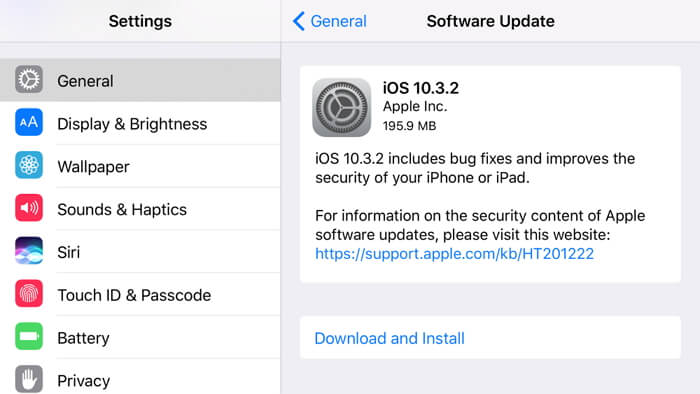كيف اسوي نسخه احتياطيه للايفون
يُعَد الاحتفاظ بنسخة احتياطية للبيانات المخزنة على جهاز الآيفون أمرًا مهمًا للغاية. فإذا فقدت البيانات أو تعرض الجهاز لعطل، يمكنك استعادة المعلومات بسهولة عند الحاجة. وفي ما يلي خطوات لإعداد نسخة احتياطية للآيفون:
- تأكد من توصيل جهاز الآيفون بشبكة Wi-Fi مستقرة وأنك تمتلك مساحة كافية في iCloud لتخزين النسخة الاحتياطية.
- افتح تطبيق الإعدادات على جهاز الآيفون الخاص بك وانقر على اسمك للوصول إلى حساب iCloud الخاص بك.
- انقر على “ايكلاود” ومن ثم انقر على “نسخة احتياطية آيكلاود”.
- قم بتشغيل خيار “النسخ الاحتياطية الآلية” إذا كنت ترغب في إنشاء نسخ احتياطية تلقائية بشكل دوري. أو يمكنك انقر على “نسخة احتياطية الآن” لإنشاء نسخة احتياطية فورية.
- بعد اكتمال العملية، ستظهر تواريخ النسخ الاحتياطية في قسم “نسخ الاحتياطي” تحت “iCloud” في تطبيق الإعدادات.
كيف اسوي نسخ احتياطي للصور في الايفون؟
يوفر الآيفون العديد من الطرق المختلفة لعمل نسخ احتياطي للصور. يمكنك اتباع الطريقة التي تناسب احتياجاتك الخاصة. هنا هي ثلاث طرق لنسخ الصور احتياطيًا في الآيفون:
الطريقة الأولى: نسخ الصور احتياطيًا عبر الآيكلاود. قم بتفعيل خاصية iCloud على جهاز الآيفون الخاص بك من خلال الإعدادات. بعد ذلك، قم بالانتقال إلى الإعدادات ثم اختر اسمك ثم اختر iCloud. ستجد خيار “نسخ iCloud احتياطي”. اضغط عليه وسيبدأ الآيفون في عمل نسخ احتياطي للصور إلى السحابة. يرجى التأكد من أنك متصل بشبكة Wi-Fi قوية خلال هذه العملية.
الطريقة الثانية: نسخ الصور احتياطيًا عبر تطبيق “صور”. في تطبيق “صور”، اختر الصور التي تود نسخها واضغط على زر “مشاركة” في أسفل الشاشة. بعد ذلك، اختر خيار “نسخ احتياطي على iCloud” واتبع الخطوات الموجودة على الشاشة لاكمال عملية النسخ الاحتياطي.

كيف اخذ نسخة احتياطية للايفون اي كلاود؟
لأخذ نسخة احتياطية لجهاز الايفون باستخدام خدمة iCloud، يُعد الأمر سهلاً ويمكن القيام به بشكل يدوي أو تلقائي. للبدء، يجب عليك التعرف على الفرق بين النسخ الاحتياطية على iCloud والنسخ الاحتياطية التي تقوم بعملها باستخدام الكمبيوتر. بعد ذلك، يمكنك اختيار الطريقة التي تناسبك.
إليك طريقة اخذ نسخة احتياطية للايفون باستخدام iCloud:
- افتح إعدادات جهازك وانقر على اسمك المستخدم.
- اختر iCloud من قائمة الخيارات.
- انتقل إلى الأسفل حتى تصل إلى قسم “نسخة احتياطية” واختر خيار “نسخة احتياطية iCloud”.
- انقر على خيار “إنشاء نسخة احتياطية الآن” لإجراء نسخة احتياطية فورية لجميع بيانات جهازك، بما في ذلك التطبيقات والصور والرسائل وجهات الاتصال.
كما يمكنك التفصيل أكثر واخذ نسخ احتياطية للدردشات في التطبيقات الأخرى مثل واتساب. فقط اتبع الخطوات التالية:
- افتح التطبيق وانتقل إلى الإعدادات من قائمة الخيارات.
- اختر “الدردشات”.
- في قسم “نسخ احتياطي للدردشات”، اختر “نسخ احتياطي الآن” لإجراء نسخة احتياطية فورية لجميع دردشاتك في التطبيق.
كيف اسوي نسخ احتياطي بدون واي فاي؟
عند عمل نسخ احتياطي على جهاز الآيفون، يشترط الاتصال بالواي فاي. ومن هنا ظهرت الحاجة إلى تطبيق يمكنك من عمل النسخ دون توفر الاتصال بالإنترنت. يمكنك الآن القيام بعمل نسخ احتياطي بدون واي فاي عن طريق اتباع الخطوات التالية:
- انتقل إلى الإعدادات في جهازك الآيفون.
- اختر اسمك من قائمة الإعدادات.
- انتقل إلى قسم “iCloud”.
- اختر “نسخ iCloud احتياطي”.
بهذه الطريقة يمكنك عمل نسخ احتياطي لأهم محتويات جهازك مباشرة، مثل الصور، الحسابات، المستندات والإعدادات. وبذلك ستتمكن من الاحتفاظ بنسخة احتياطية من بياناتك دون الحاجة للاتصال بالواي فاي.
بالإضافة إلى ذلك، يمكنك أيضًا القيام بعمل نسخ احتياطي بدون واي فاي على جهاز Android. فقط قم بإنشاء نسخة احتياطية لمحتوى هاتفك وبياناته وإعداداته في حسابك على Google.
أما إذا كنت تستخدم أجهزة iOS مثل الآيفون والآيباد، فيمكنك استخدام برنامج iTunes كأحد الطرق الشائعة لعمل نسخ احتياطي على الكمبيوتر. كل ما تحتاجه هو جهاز الكمبيوتر الخاص بك وكابل USB لتوصيل جهازك بالكمبيوتر وعمل النسخ الاحتياطي.
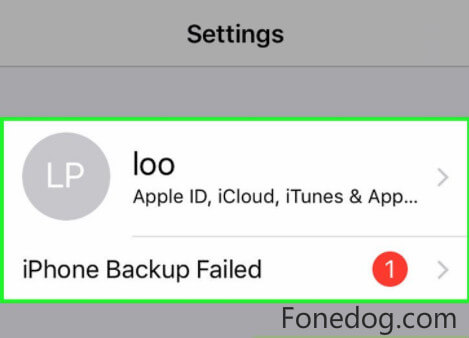
كم من الوقت يستغرق النسخ الاحتياطي للايفون؟
عندما يتعلق الأمر بمدة النسخ الاحتياطي على iCloud لجهاز iPhone، فإن الوقت المستغرق يعتمد على عدة عوامل. على سبيل المثال، ستتأثر سرعة الاتصال بالإنترنت وحجم البيانات المراد نسخها. إذا كانت سرعة الاتصال وحجم النسخة الاحتياطية صغيرين، فسيستغرق الأمر وقتًا قصيرًا. ومع ذلك، إذا كانت سرعة الاتصال بطيئة وحجم النسخة الاحتياطية كبيرة، فقد يستغرق الأمر وقتًا أطول.
على سبيل المثال، إذا كان لديك اتصال وبيانات بسرعة 2 ميجابت في الثانية وترغب في عمل نسخة احتياطية بحجم 1 غيغابايت، فقد يستغرق الأمر حوالي ساعة. وبشكل عام، وفقًا لدعم Apple، تستغرق عملية النسخ الاحتياطي على iCloud عادةً من ساعة واحدة إلى حوالي أربع ساعات، ولكن هذا يمكن أن يختلف حسب الظروف.
من المهم أن تكون على دراية ببعض النصائح لتسريع عملية النسخ الاحتياطي على iCloud. على سبيل المثال، قم بالبقاء متصلاً بشبكة Wi-Fi قوية وثابتة وحاول عدم استخدام تطبيقات البيانات الكثيرة أثناء عملية النسخ الاحتياطي. قد ترغب أيضًا في تجنب سحب جهاز iPhone من الشحن، حيث قد يؤدي ذلك إلى إيقاف عملية النسخ الاحتياطي مؤقتًا وتأخير عملية النسخ الاحتياطي.
كيف اسوي نسخ احتياطي للايفون وهو مقفل
إذا كان هاتفك الآيفون مقفلاً وترغب في إجراء نسخة احتياطية لبياناته، يمكنك اتباع بعض الخطوات البسيطة. قبل البدء، تأكد من توافر آخر إصدار من برنامج iTunes على جهاز الكمبيوتر الذي تستخدمه. ستحتاج أيضًا إلى كابل USB لتوصيل الآيفون بالكمبيوتر.
للبدء، افتح برنامج iTunes على جهاز الكمبيوتر الخاص بك. انتقل إلى واجهة “نبذة عامة” في iTunes وانقر على “اعمل نسخة احتياطية الآن”. قم بتوصيل الآيفون بالكمبيوتر باستخدام كابل USB المناسب.
إذا كنت تجد صعوبة في تنفيذ هذه الخطوات والآيفون معطل، يمكنك اللجوء إلى برامج مختصة مثل FoneDog Toolkit- Data Backup and Restore من أجل إجراء النسخ الاحتياطي. قم بتحميل وتثبيت البرنامج على جهاز الكمبيوتر الخاص بك.
عندما يكون البرنامج قيد التشغيل، حدد محتوى النسخة الاحتياطية التي ترغب في إجرائها، مثل الصور في هذه الحالة. اتبع التعليمات التي تظهر على الشاشة للمتابعة واستكمال عملية النسخ الاحتياطي.
من الجدير بالذكر أنه إذا كان الآيفون مقفلاً ومعطل وتستخدم خدمة iCloud، يمكنك أيضًا إجراء نسخة احتياطية عبر الإعدادات الخاصة بهاتفك. قم بالذهاب إلى الإعدادات واختيار اسم المستخدم ثم انقر على “آيكلاود (iCloud)”. ستجد خيار “اعمل نسخة احتياطية الآن” قم بتفعيله لاتمام عملية النسخ الاحتياطي.
طريقة عمل نسخة احتياطية للايفون على الكمبيوتر
يوفر الكمبيوتر القدرة على إجراء نسخ احتياطية لجهاز الايفون الخاص بك. هناك طرق مختلفة تساعدك في عمل نسخة احتياطية للصور والبيانات الموجودة على الايفون وتخزينها على الكمبيوتر لحمايتها واسترجاعها في حالة فقدانها أو تلف الجهاز.
الطريقة الأولى لعمل نسخة احتياطية هي استخدام برنامج iTunes. قم بتوصيل جهازك iPhone بالكمبيوتر وقم بتشغيل برنامج iTunes. بعد توصيل وتشغيل الجهاز، انقر فوق الإعدادات ثم حساب iCloud الخاص بك، ستجد خيار iCloud Backup. قم بتفعيل هذا الخيار ليتم عمل نسخة احتياطية تلقائية للصور والبيانات على الكمبيوتر.
أما الطريقة الثانية، فيمكنك استخدام برنامج MobileTrans. هذا البرنامج يسمح لك بنقل كل المحتويات الموجودة في iPhone إحتياطيًا للكمبيوتر بسرعة وسهولة. قم بتحميل البرنامج على الكمبيوتر واتبع التعليمات لتوصيل جهاز iPhone أو iPad بالكمبيوتر باستخدام كابل USB. بعد ذلك، ستجد خيار لعمل نسخة احتياطية للصور والبيانات على الكمبيوتر بضغطة واحدة.
إجراء نسخة احتياطية لجهاز الايفون على الكمبيوتر هو خطوة ضرورية لحماية البيانات القيمة والصور الثمينة التي قد تفقد في حالة تعطل الجهاز أو تلفه. بفضل هذه النسخة الاحتياطية، يمكنك استعادة جميع المعلومات الهامة بسهولة ويسر عند الحاجة. استخدام برامج آي تونز أو MobileTrans يوفر لك الطريقة الأمثل لضمان سلامة بياناتك وحمايتها من المخاطر المحتملة.